Archivos binarios de OpenJDK para Xamarin
En esta guía se describen los pasos necesarios para cambiar a una distribución compatible de OpenJDK.
Información general
A partir de Visual Studio 15.9 y Visual Studio para Mac 7.7, Visual Studio Tools para Xamarin se ha migrado desde el JDK de Oracle a una versión ligera de OpenJDK que está diseñada únicamente para el desarrollo de Android. Esta migración es obligatoria, ya que Oracle dejará de ofrecer soporte técnico para la distribución comercial de JDK 8 en 2019 y JDK 8 es una dependencia necesaria para todo el desarrollo de Android.
A partir de Visual Studio 17.0 y Visual Studio para Mac 17.0, la carga de trabajo Desarrollo móvil se ha movido de OpenJDK 8 a OpenJDK 11. Se trata de una migración necesaria, ya que Android SDK se mueve a JDK 11.
Las ventajas de esta migración son las siguientes:
Siempre tendrá una versión de OpenJDK que funcione para el desarrollo de Android.
La descarga del JDK 9 de Oracle o versiones superiores no afectará a la experiencia de desarrollo.
No más problemas con instaladores y servidores de terceros.
Si quiere migrar antes a la experiencia mejorada, hay disponibles compilaciones de Microsoft Build de OpenJDK que puede probar tanto en Windows como en Machttps://aka.ms/msopenjdk.
Android Designer
Android Designer es un diseñador visual para archivos de diseño XML de Android que no es compatible con OpenJDK 11. Por lo tanto, usa una distribución diferente de OpenJDK 8 para proporcionar su funcionalidad. La distribución en uso es Temurin Open JDK 8 de Adoptium (https://adoptium.net). JDK 8 está instalado en las siguientes ubicaciones:
- Mac: $HOME/Library/Java/JavaVirtualMachines/temurin-8.jdk
- Windows: C:\Archivos de programa\Eclipse Foundation\jdk-8.0.302.8-hotspot
Descargar
Microsoft Build de OpenJDK se instala automáticamente si selecciona los paquetes de Android SDK en el instalador de Visual Studio de Windows.
En Mac, Microsoft Build de OpenJDK se instalará como parte de la carga de trabajo de Android en instalaciones nuevas. Para los usuarios actuales de Visual Studio para Mac, se les solicitará que lo instalen como parte de la actualización. El IDE le solicitará que cambie al nuevo JDK y a partir del próximo reinicio ya se habrá aplicado el cambio.
Solución de problemas
Si tiene problemas con la configuración en Mac o Windows, puede seguir estos pasos para realizar una configuración manual:
Compruebe si OpenJDK está instalado en la máquina en la ubicación correcta:
- Mac: $HOME/Library/Java/JavaVirtualMachines/microsoft-11.jdk
- Windows: C:\Program Files\Microsoft\jdk\jdk-11.0.XX.YY-hotspot
Dirija el IDE al nuevo JDK:
- Mac: seleccione Herramientas > Administrador de SDK > Ubicaciones y cambie el valor de Ubicación del SDK de Java (JDK) a la ruta de acceso completa de la instalación de OpenJDK. En el ejemplo siguiente, esta ruta de acceso se establece en $HOME/Library/Java/JavaVirtualMachines/microsoft-11.jdk/Contents/Home.
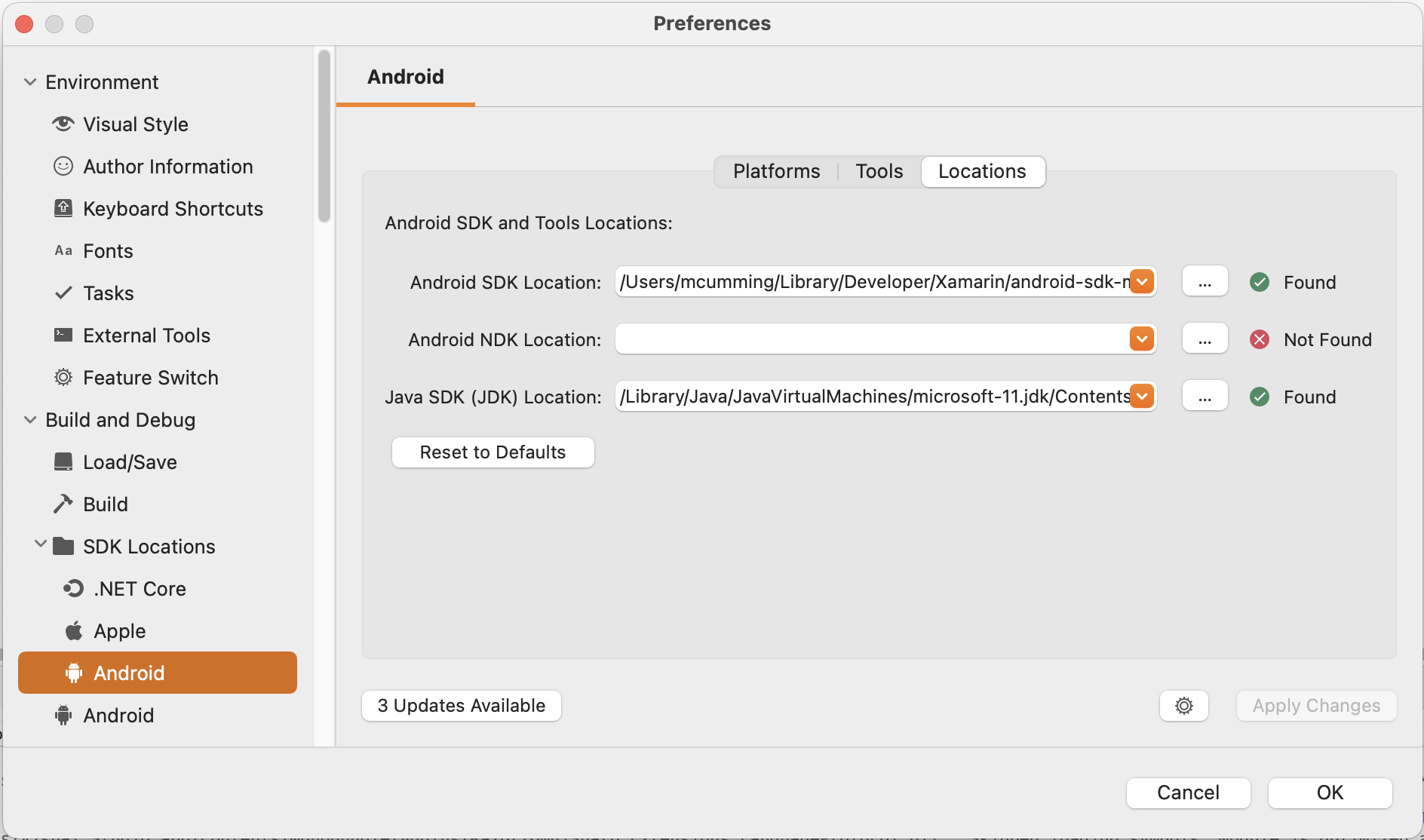
- Windows: seleccione Herramientas > Opciones > Xamarin > Configuración de Android y cambie el valor de Ubicación de Java Development Kit a la ruta de acceso completa de la instalación de OpenJDK. En el ejemplo siguiente, esta ruta de acceso se establece en C:\Archivos de programa\Microsoft\jdk\jdk-11.0.12.7-hotspot, pero la versión puede ser más reciente:
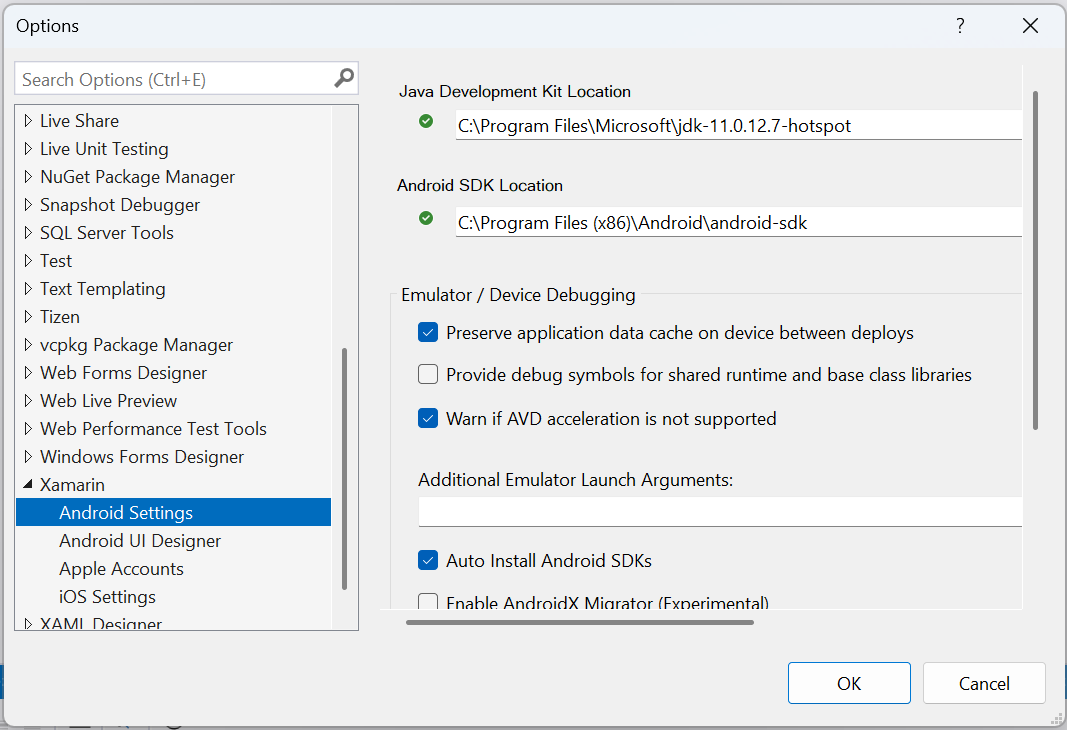
Problemas conocidos
Sin problemas conocidos.
Resumen
En este artículo, ha aprendido a configurar su entorno de desarrollo integrado para usar Microsoft Build de OpenJDK y a solucionar los problemas que podría encontrar.